WPS 演示中如何高效合并重复的幻灯片内容
目录导读
- 重复幻灯片内容的常见场景
- WPS 演示合并重复内容的三种方法
- 使用幻灯片母版统一内容格式
- 复制粘贴技巧与格式保留
- 重用幻灯片功能详解
- 比较与合并演示文稿
- 常见问题与解决方案
- 高效管理幻灯片内容的最佳实践
在日常使用WPS演示制作PPT时,我们经常会遇到内容重复的幻灯片,这不仅降低了制作效率,还可能导致演示文稿冗长、重点不突出,在WPS演示中如何有效合并重复的幻灯片内容呢?本文将详细介绍几种实用方法,帮助您提升PPT制作效率。
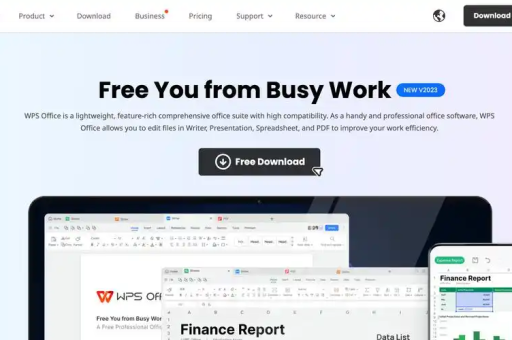
重复幻灯片内容的常见场景
通常出现在以下几种情况:首先是在团队协作中,不同成员可能制作了内容相似的幻灯片;其次是多次修改后,保留了不同版本的内容;再者是从多个PPT中复制内容时,不小心引入了重复幻灯片;最后是在长篇演示文稿中,过渡页或强调页可能有意重复但需要统一格式。
识别这些重复内容是合并的第一步,在WPS演示中,您可以通过"视图"选项卡下的"幻灯片浏览"模式快速查看所有幻灯片缩略图,从而直观地发现内容重复的幻灯片,使用"选择"菜单下的"选择窗格"功能,可以查看所有幻灯片的命名情况,未命名的幻灯片往往更容易出现重复。
WPS 演示合并重复内容的三种方法
直接删除与手动整合
这是最直接的方法,适用于内容重复度不高的情况,在左侧幻灯片缩览图中选中要删除的重复幻灯片,按Delete键即可删除,将需要保留的内容手动整合到目标幻灯片中,这种方法简单直观,但对于大量重复内容效率较低。
使用重用幻灯片功能
这是WPS演示中专门用于从其他演示文稿中插入幻灯片的功能,可以有效避免内容重复,点击"开始"选项卡中的"新建幻灯片",选择"重用幻灯片",在右侧打开的窗格中点击"浏览"选择源文件,然后勾选"保留源格式"选项,即可选择性地插入所需幻灯片。
比较与合并演示文稿
当需要合并不同版本的同一演示文稿时,可以使用"审阅"选项卡下的"比较"功能,这一功能可以精确显示两个演示文稿之间的差异,并允许您选择性接受或拒绝更改,是合并不同版本内容的强大工具。
使用幻灯片母版统一内容格式
幻灯片母版是WPS演示中管理统一内容的有效工具,尤其适用于那些在多张幻灯片中重复出现的元素,如公司Logo、页眉页脚、背景设计等。
要使用幻灯片母版,请切换到"视图"选项卡,点击"幻灯片母版",在母版视图中,您可以在顶部的主母版上添加或修改那些需要在所有幻灯片中显示的内容,如果您需要在每张幻灯片的固定位置显示公司Logo,只需在母版中添加一次即可,无需在每张幻灯片中重复添加。
母版中设置的内容在所有基于该母版的幻灯片中都会显示,且不能直接在普通视图中编辑,这有效保证了统一性,当需要修改这些重复内容时,只需再次进入母版视图修改一次,所有相关幻灯片都会自动更新,大大提高了效率。
复制粘贴技巧与格式保留
在合并幻灯片内容时,复制粘贴是最常用的操作,但直接使用Ctrl+C和Ctrl+V往往会导致格式混乱,WPS演示提供了多种粘贴选项,帮助您更好地控制粘贴内容的形式。 后,在目标位置右键点击,会看到多个粘贴选项:
- 使用目标主题:粘贴的内容会适应目标幻灯片的主题样式
- 保留源格式:粘贴的内容保持原有的格式不变
- 图片作为图片粘贴,格式完全固定
- 只保留文本:只粘贴文本内容,采用目标幻灯片的文本格式
对于需要频繁重复使用的内容,如图表、特定格式的文本框等,您可以将其保存为"对象",方便后续重复使用,只需选中内容,右键选择"另存为图片",然后在需要时插入即可。
重用幻灯片功能详解
重用幻灯片是WPS演示中专门设计用于从其他演示文稿中导入幻灯片的强大功能,它能有效避免重复内容的产生,同时提高工作效率。
要使用此功能,请按照以下步骤操作:
- 打开目标演示文稿(要插入幻灯片的文件)
- 点击"开始"选项卡中的"新建幻灯片"按钮
- 在下拉菜单中选择"重用幻灯片"
- 在右侧打开的"重用幻灯片"窗格中,点击"浏览"按钮选择源演示文稿
- 源文件的所有幻灯片会以缩略图形式显示在窗格中
- 单击需要插入的幻灯片即可添加到当前演示文稿
重用幻灯片功能的一个关键优势是"保留源格式"选项,当此选项被勾选时,插入的幻灯片会保持其原有格式;取消勾选时,则会自动适应当前演示文稿的主题格式,这一功能在整合多个人员制作的幻灯片时尤为有用。
比较与合并演示文稿
当多人协作编辑同一演示文稿的不同版本时,比较与合并功能显得尤为重要,这一功能可以精确识别两个版本之间的差异,并让您决定保留哪些内容。
使用方法如下:
- 打开主要演示文稿
- 切换到"审阅"选项卡,点击"比较"按钮
- 选择要比较的另一个演示文稿版本
- WPS演示会打开"修订"窗格,显示所有差异
- 在"幻灯片更改"和"演示文稿更改"中查看具体差异
- 对每处更改选择"接受"或"拒绝"
比较与合并功能不仅能识别文本内容的差异,还能检测到设计元素、动画效果、幻灯片顺序等各方面的变化,通过逐一审核这些更改,您可以确保最终合并的演示文稿包含所有必要内容,同时消除不必要的重复。
常见问题与解决方案
Q:合并后幻灯片格式混乱怎么办? A:这通常是由于不同幻灯片使用了不同主题导致的,解决方法是在合并前统一主题,或使用"重置幻灯片"功能(在"开始"选项卡中)恢复默认格式,使用重用幻灯片功能时,合理选择"保留源格式"选项也能避免格式问题。
Q:如何快速找到演示文稿中的所有重复内容? A:除了通过幻灯片浏览模式视觉检查外,您还可以使用"查找"功能(Ctrl+F)搜索可能重复的关键词,对于更复杂的重复检测,可以考虑使用第三方插件或将文本内容导出到Word中使用重复检查功能。
Q:团队协作中如何避免创建重复幻灯片? A:建立明确的幻灯片命名规范,使用WPS的协作功能(如云文档)实时查看他人编辑的内容,以及在项目开始前制定统一的幻灯片结构模板,都能有效减少重复内容的产生。
Q:合并后动画效果出现异常如何解决? A:不同幻灯片的动画效果合并后可能会冲突,建议先合并内容,再统一添加动画,对于已合并的幻灯片,可以在"动画"选项卡中使用"动画窗格"检查和调整动画顺序及效果。
高效管理幻灯片内容的最佳实践
要有效管理和合并幻灯片内容,除了掌握具体技巧外,还应遵循以下最佳实践: 管理系统**:对于需要多人协作或长期更新的演示文稿,建议建立规范的内容管理系统,这包括统一的模板、命名规范、版本控制流程等,您可以从WPS官网获取更多关于团队协作的指导和模板。
定期审查和优化:定期对演示文稿进行审查,删除过时或重复的内容,可以设置定期回顾机制,确保演示文稿始终保持精简和高效。
利用云协作功能:WPS的云协作功能允许多人同时编辑同一文档,并能实时看到他人的修改,这从根本上减少了重复内容的产生,团队成员可以在WPS下载页面获取最新版本的WPS办公软件,体验更高效的协作功能。
掌握快捷键和高效操作:熟练使用WPS演示的快捷键和高效操作能显著提升工作效率,使用Ctrl+D快速复制幻灯片,使用F4键重复上一步操作等。
通过以上方法和实践,您将能更加高效地管理WPS演示中的幻灯片内容,避免重复,提升演示文稿的专业性和制作效率,无论您是个人用户还是团队成员,这些技巧都将帮助您创建更加精美、专业的演示文稿。






